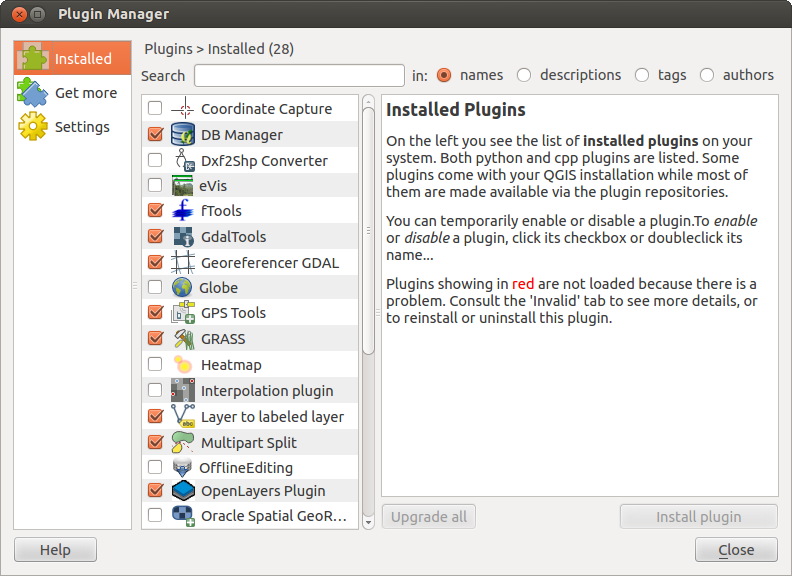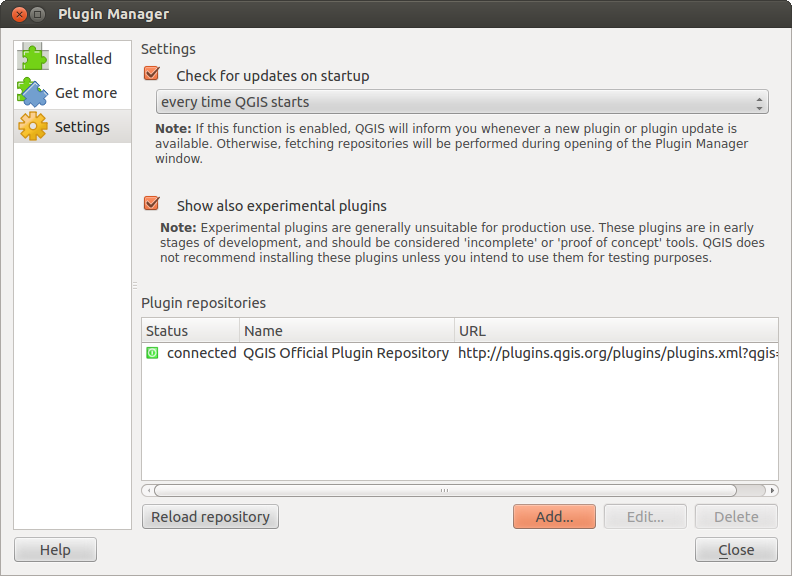QGIS プラグイン¶
QGIS はプラグインアーキテクチャで設計されています.これによって新しい特徴や機能をアプリケーションに簡単に追加することが可能です. 実際にQGISの多くの機能は コア または 外部プラグイン によって実装されています.
コアプラグイン はQGIS開発チームによって保守されていてQGISのディストリビューションの一部を構成しています.これらは C++ またはPythonという2種類の言語で書かれています. コアプラグインについての詳細な情報はセクション QGIS コアプラグインを利用する に記述されています。
外部プラグイン は現在すべてPythonで書かれています. それらは外部リポジトリに保存されそれぞれの作者によって管理されています. それらは
 プラグインマネージャ の さらに取得する セクションで QGIS に追加できます. 外部プラグインについての詳細情報はセクション QGIS外部プラグインをロードする で提供されています.
プラグインマネージャ の さらに取得する セクションで QGIS に追加できます. 外部プラグインについての詳細情報はセクション QGIS外部プラグインをロードする で提供されています.
プラグインの管理¶
一般的に、プラグインの管理とは プラグインマネージャ を使ってプラグインを読み込んだり削除したりすることです。外部プラグインを無効化したり再度有効化するためには プラグインマネージャ を再度利用します。
QGIS コアプラグインのロード¶
Loading a QGIS Core Plugin is done from the main menu Plugins ‣
 Manage and Install Plugins.
Manage and Install Plugins.
Figure Plugins 1:
The  Installed menu of the Plugin Manager lists all the
available plugins and their status (loaded or unloaded), including all core plugins
and all external plugins that have been installed and automatically activated using
the
Installed menu of the Plugin Manager lists all the
available plugins and their status (loaded or unloaded), including all core plugins
and all external plugins that have been installed and automatically activated using
the  Get more menu (see Section QGIS外部プラグインをロードする).
Those plugins that are already loaded have a check mark to the left of their name.
Figure_plugins_1 shows the
Get more menu (see Section QGIS外部プラグインをロードする).
Those plugins that are already loaded have a check mark to the left of their name.
Figure_plugins_1 shows the  Installed dialog.
Installed dialog.
特定のコアプラグインを有効にするには、プラグイン名の左側にあるチェックボックスをクリックし、[OK] をクリックします。アプリケーションを終了すると、ロードされたプラグインのリストが保持され、次回QGISを実行した場合に、これらのプラグインが自動的にロードされます。
QGIS外部プラグインをロードする¶
外部の QGIS プラグインはPythonで書かれています.デフォルトでは ‘公式の’ QGIS リポジトリ,あるいは個人の作者によって維持されている様々な他の外部リポジトリのどれかに保存されます.外部プラグインは  さらに取得する メニューで見つけることができます.
さらに取得する メニューで見つけることができます.
In the  Installed menu you can see the path if it is an external plugin.
External plugins are only installed in your home directory while core plugins
are stored in
Installed menu you can see the path if it is an external plugin.
External plugins are only installed in your home directory while core plugins
are stored in /usr .
利用方法,利用できる QGIS 最小バージョン, ホームページ, 作者, そしてその他の重要な情報に関する詳細j文書が ‘公式’ QGIS リポジトリ http://plugins.qgis.org/plugins/ で提供されています. その他の外部リポジトリは外部プラグイン自身で提供されているでしょう. 一般にそれらについてはこのマニュアルに含まれていません.
現在150以上のすばらしいプラグインが ‘公式’ QGIS リポジトリから利用できます. いくつかのプラグインは多くのユーザの要望で (例: オープンストリートマップデータの閲覧と編集機能をユーザに提供する, またはGoogleMapレイヤを提供する) 作成され,またあるプラグインは特別な用途用に作成されています (例: 給水管ネットワークのパイプの効率的な管径を計算する).
すべての有効な外部プラグインは提供されているキーワード,リポジトリの名前,プラグインステータス (システムにインストールされているかどうか) でフィルタリングして検索できます. QGIS パイソンプラグインインストーラから検索とフィルタリングが実行できます
ちなみに
リポジトリを追加する
外部の作者のリポジトリを追加するためにはプラグインインストーラ  プラグインの管理とインストール を開いて
プラグインの管理とインストール を開いて  設定 メニューを開いて下さい. そこで [追加] ボタンをクリックして下さい ( figure_plugins_2 参照).追加していくつかのリポジトリをもう利用したくない場合は [編集...] ボタンで無効にするか [削除] ボタンで完全に削除できます.
設定 メニューを開いて下さい. そこで [追加] ボタンをクリックして下さい ( figure_plugins_2 参照).追加していくつかのリポジトリをもう利用したくない場合は [編集...] ボタンで無効にするか [削除] ボタンで完全に削除できます.
またそれらのリポジトリから反応が無い場合があります.そのようなリポジトリエントリを手動で管理することができます.たとえば追加,削除,編集をエントリに対して行えます.特定のリポジトリを一時的に無効にする場合 [編集 ...] ボタンをクリックして下さい.
Figure Plugins 2: